写真ワークフローにiPadを使用する

「THE SWEET SETUP」で Marius Masalar氏が「Using an iPad for photography workflows」と題してiPadの写真撮影ワークフローに関して記しています
同氏は、ここ10年間の約半分の期間ラップトップを所有せず、2年前にiPad Pro 12.9inchが登場し大幅に加速されたと言っています、写真が同氏の人生の中でMacを使用する最後の砦であったがiOS 11の出現で、この一年間でiPad Proによる写真ワークフローに多くがもたらされたと言っています
また、次のように述べています
実用的には、iPadの写真撮影ワークフローでは、撮影、読み込み、間抜き、編集、最終的な書き出しまでを網羅していなければなりません
理想的なシナリオは、私の毎日の写真コンパニオンとしてノートパソコンを交換するために、iPadを信頼することができるようにすることです
以下の8項目について書かれています
- 撮影
- インポート
- 写真の管理と保存
- 編集
- 保存と共有
- 私のワークフロー
- 欠けているもの
- 結論
1. 撮影
写真を撮るために私のiPadを決して使用しませんが、それはプロジェクトの計画段階とキャプチャ段階で役に立つツールになる
撮影リストの作成したり、クライアントとコンセプトを交換、撮影中に音楽を聴いたりします
「PhotoPills」独自のライブラリを利用して新しい場所に旅行したり撮影場所のインスピレーションを見つけるのに利用、「Cascable」でCanonやNikonのカメラをリモート操作
2. インポート
- Apple Camera Connection Kitを使用してカメラやSDカードから直接写真をインポート
- カメラメーカーが提供するアプリを使用して、写真をワイヤレスでインポート
- Cascableを使用して写真をワイヤレスでインポート
- 使用するSD-搭載したポータブルドライブ
写真にアクセスするために 、すべてのアプローチには利点と欠点があります
3. 写真の管理と保存
写真撮影用にiPadを使用することの大きな欠点(iOS 11以降)の1つは、写真アプリ以外の場所で写真をインポートできないことです、たとえそれを使用するつもりがないとしても、それは写真をインポートするための唯一の可能な宛先です
つまり、iCloud Photos以外のものを使用するには、写真から最終的に最終的に終わる場所にファイルを移動する追加の手順が必要です
- iCloudフォトライブラリ
- Googleフォト
- Adobe Lightroomのモバイル
デフォルトの選択は、多くのユーザーに適しています。実際には、それが私たちの最高のクラウド写真管理ソリューションですが、最も重要な問題は、写真アプリだけで生のファイルを編集できないということ
iCloudのフォトライブラリに最も人気のある選択肢の一つは、Googleフォト
iCloud Photo Libraryと似ています。つまり、写真は同期されますが、編集するには別のアプリを使用する必要があります
iOSでは、LightroomのMobileは、システムのフォトライブラリだけでなく、新しいファイルアプリケーションからファイルを簡単にインポートすることができ、そしてデスクトップ対応のファイル形式の完全な範囲を扱います
4. 編集
私の考えでは、写真を編集する主な2つの方法があります
iPadとモバイルユーザーのための最初の、そしておそらく最も一般的には、フィルタを使用して編集です
第二の編集方法は、手間をかける必要があります、カーブ、スライダー、HSLトーニング、選択的な調整…ハイエンド写真編集ツールの完全なスペクトルは、iPadユーザーのために利用可能で編集の経験、特にApple Pencilを使用し多くの場合、デスクトップと同等に行えます
- アプリのフィルターを使う
- 画像編集アプリ
「VSCO」「Priime RAW」を利用しています
「Affinity Photo」「Snapseed」「Polarr」を利用しています
5. 保存と共有
上記のすべての編集アプリでは、元のファイルのコピーまたは新しいバージョンとして完成した作品を元の場所に簡単に書き出すことができます
ソーシャルネットワークに関しては、ほとんどが投稿を容易にする独自のアプリを持っていて、以前はiPadからインスタントグラムに写真を直接掲載する方法はなかったが、それはもはや問題ではありません
今年の初め、同社はウェブサイトを更新して、iPadsを含むモバイルデバイスからのアップロードを許可した。 Instagram Storiesを含む完全な投稿フローが利用可能で、ホームスクリーンにウェブサイトを固定すると、ほぼInstagramアプリを持っているようです
6. 私のワークフロー
上記のすべてのオプションを使用すると、自分のアプローチが何であるか不思議に思うかもしれません、そこで、私が旅行している間に一束の写真に取り組む方法を簡単に説明します
- Lightning to SD Card Camera Readerを使用してショットをインポートし、簡単に検索するための写真のアルバムに追加します
- そのアルバムの写真をLightroom Mobileに取り込みます
- ネイティブフォトアプリからコピーを削除します(ただし、iCloudに同期する前にこれを行うことができます)、Lightroomはファイルをインポート時に独自のストレージにコピーします
- ジェスチャーベースのフラグ設定ツールを使用してLightroom Mobileで写真をトリアージします
- “Picked”(私は星評価を使用しません)でフィルターをかけ、類似のショットの時間を節約するために調整をコピーして編集を開始します
- さらに編集が必要なショットは、それらの編集に使用するアプリケーションにエクスポートし、その結果をLightroom Mobileに返します
私が家に帰ったら、最終的にiCloud Photo Libraryにアップロードするためのすべての編集のフル解像度のコピーをエクスポートします
最適化ストレージには不満ですが、iCloud Photo Libraryは家族や友人に写真を見せる最もクリーンでアクセスしやすい方法です
7. 欠けているもの
これまで見てきたように、写真家のワークフロー内のすべてのコアタスクをiPadで実行することは可能です
私の場合、iPadの最初のワークフローの欠点は次のようなものです
- ファイル管理がまだまだです
- プロフェッショナルプリント出力が不可能
- より多くのプロフェッショナルアプリが必要
複数のアプリを使用するワークフローでは、1つの格納庫から別の格納庫にファイルをたくさん入れ替える必要があり、楽しいことではありません
印刷用にファイルを適切に準備する方法はありません
私は上記のアプリのファンですが、Capture OneのRAWの処理、フル機能のPhotoshop、DxOのノイズ除去、Aurora HDRなどを利用できたらと思います
8. 結論
iPadは写真を編集するためのユニークな作業領域です。それはのCintiqタブレットのようなものの触覚即時性を取り、デスクトップの編集環境から切り離します
画面上のアイテムを直接操作し、Apple Pencilで正確な調整を行い、ソファの快適さ、次の撮影までの飛行機の座席、または人生があなたをどこにでも連れて行くことができます
もちろん、Surface Proははペン対応のタブレットでもあり、そこではトップエンドのソフトウェアをすべて実行します
しかし、iPadはその限定からの利点があります、iOSとそのアプリは、現代的なモバイルライフスタイルに合わせて設計されています
iOSとそのアプリは、現代的なモバイルライフスタイルに合わせて設計されています
より多くの専門家がiPadを採用するにつれて、より多くの開発者がより多くの障壁を取り除き、可能な限り限界が広がることを期待します
画像元:THE SWEET SETUP
(Via THE SWEET SETUP.)
THE SWEET SETUPの「Using an iPad for photography workflows」には、各アプリのスクリーンショットや詳細な機能の使い方も紹介されています
iPadで写真編集をしようと思っている方にとっては、大変参考になると思いますので、サイトで全容をご覧になると良いと思います
では、では・・・

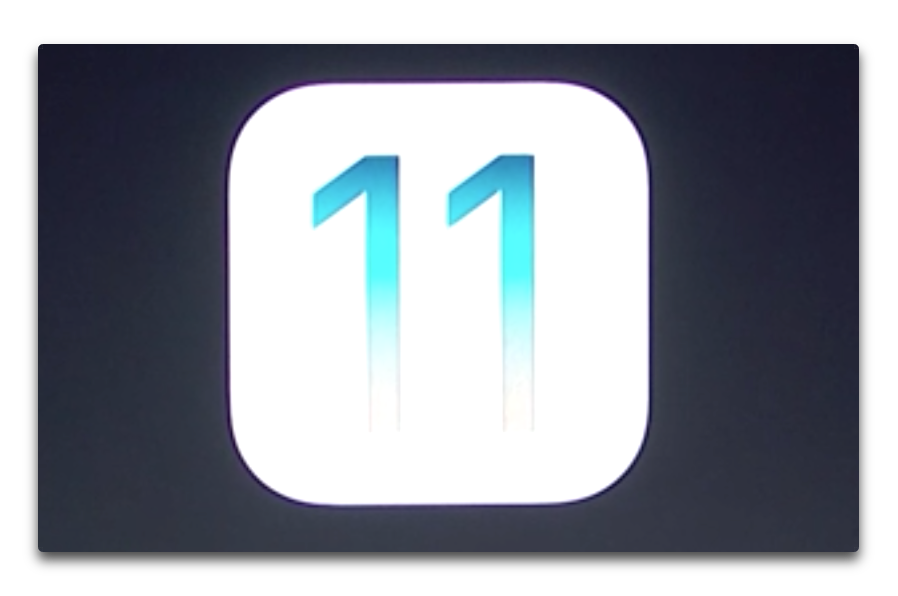
LEAVE A REPLY